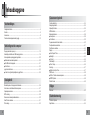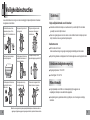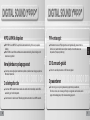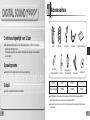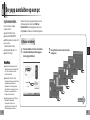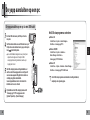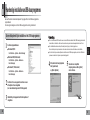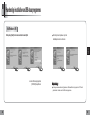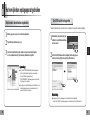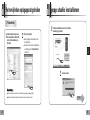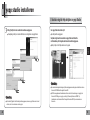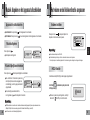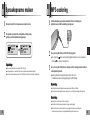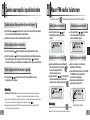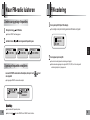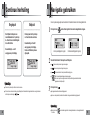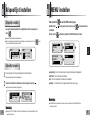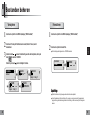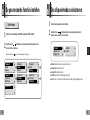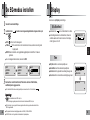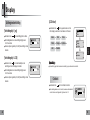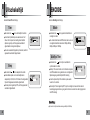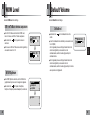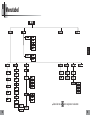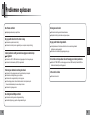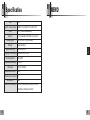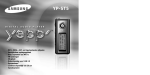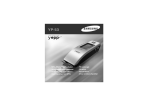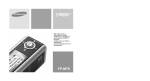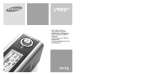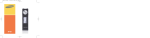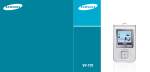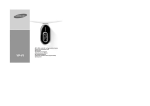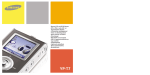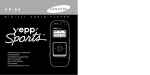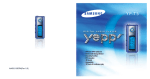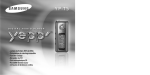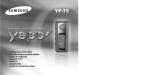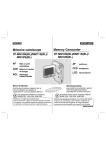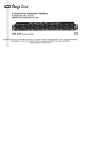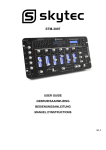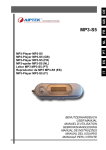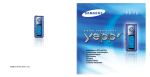Download Samsung YP-T5H User Manual
Transcript
YP-T5 - MP3's en WMA's afspelen - Verwijderbaar opslagapparaat - Coderingsfunctie - FM-ontvangst - 3D-geluid - Opwaarderen - 12 uur continue afspeeltijd Inhoudsopgave Voorbereidingen Veiligheidsinstructies ........................................................................................................................4 Functies ............................................................................................................................................6 Accessoires ......................................................................................................................................9 Positie van bedieningselementen (yepp) ........................................................................................10 Verbinding met de computer De yepp aansluiten op een pc ........................................................................................................12 Handmatige installatie van USB-stuurprogramma..........................................................................16 Het verwijderbare opslagapparaat gebruiken ................................................................................20 ● Bestanden downloaden/uploaden ..............................................................................................20 ● De USB-kabel loskoppelen..........................................................................................................21 ● Formatteren ................................................................................................................................22 yepp studio installeren ....................................................................................................................23 ● U kunt als volgt de Help bekijken in yepp Studio ........................................................................25 Basisgebruik Muziek afspelen en het apparaat uitschakelen.............................................................................. 26 Het volume en de blokkeerfunctie aanpassen ................................................................................27 Spraakopname maken....................................................................................................................28 MP3-codering..................................................................................................................................29 Zoeken naar muziek-/spraakbestanden..........................................................................................30 Naar FM-radio luisteren ..................................................................................................................31 FM-codering....................................................................................................................................33 2 NED Geavanceerd gebruik Continue herhaling..........................................................................................................................34 Navigatie gebruiken ........................................................................................................................35 Afspeellijst instellen ........................................................................................................................36 MENU instellen ..............................................................................................................................37 Bestanden beheren ........................................................................................................................38 ● Verwijderen..................................................................................................................................38 ● Formatteren ................................................................................................................................39 De geavanceerde functies instellen ................................................................................................40 De afspeelmodus selecteren ..........................................................................................................41 De EQ-modus instellen ..................................................................................................................42 Display ............................................................................................................................................43 ● Scroll Speed / Time ....................................................................................................................43 ● Backlight ......................................................................................................................................44 ● Contrast ......................................................................................................................................45 Uitschakeltijd ..................................................................................................................................46 ● Time / Sleep ................................................................................................................................46 Encoding ........................................................................................................................................47 ● Bitrate / AutoSync Time ..............................................................................................................47 WOW Level ....................................................................................................................................48 ● SRS- en TruBass-niveau aanpassen ..........................................................................................48 ● WOW Optimum ..........................................................................................................................48 Default Volume ..............................................................................................................................49 Bijlage Menutabel ......................................................................................................................................50 Klantondersteuning Problemen oplossen ......................................................................................................................52 Specificaties....................................................................................................................................54 3 Veiligheidsinstructies Oortelefoon Lees alle instructies door en zorg ervoor dat u deze begrijpt om persoonlijk letsel en schade aan de apparatuur te voorkomen. Niet blootstellen aan extreme temperaturen (tussen -5°C en below +35°C). Niet blootstellen aan vocht. Oefen geen al te grote druk uit op het apparaat. Zorg ervoor dat geen vreemde voorwerpen in het apparaat terecht komen. Volg de veiligheidsinstructies voor in het verkeer ● ● Gebruik de oortelefoon niet terwijl u een auto bestuurt of op een fiets rijdt. Dit is niet alleen gevaarlijk, maar ook in strijd met de wet. Er kan een ongeluk gebeuren als u het volume van de oortelefoon harder zet terwijl u op straat loopt, met name als u de weg oversteekt op kruispunten. Plaats geen zware voorwerpen bovenop het apparaat. Stel het apparaat niet bloot aan chemicaliën zoals benzeen of verdunningsmiddelen. Verwijder de batterijen als het apparaat langdurig ongebruikt blijft. ● Zet het volume niet te hard. Artsen waarschuwen tegen de gevolgen van langdurige blootstelling aan harde muziek. ● Stop met het gebruiken van het apparaat of zet het volume lager als uw oren beginnen te tuiten. NED Bescherm uw oren Gebruiksomstandigheden omgeving Stel het apparaat niet bloot aan direct zonlicht of andere hittebronnen. 4 Sla het apparaat niet op in een stoffige omgeving. ● Omgevingstemperatuur : 5°C tot 35°C ● Luchtvochtigheid : 10% tot 75% Milieu-informatie Probeer niet het apparaat zelf uit elkaar te halen en te repareren. ✽ Houdt u er rekening mee dat wij elke aansprakelijkheid afwijzen voor schade door verlies van opgeslagen of opgenomen gegevens ten gevolge van defecten, reparaties of andere oorzaken. ● Volg de plaatselijke voorschriften voor afvalverwijdering bij het weggooien van verpakkingen, batterijen en oude elektronische apparaten. ● De verpakking van de yep bestaat uit karton, polyethyleen, enz. en bevat geen overbodige materialen. 5 FM-ontvangst ● MP3? MP3 is een MPEG1 Layer3 Audio-bestandsindeling. Het is een populaire indeling. ● WMA? WMA is een Windows Media Audio-bestandsindeling. Deze indeling wordt steeds vaker gebruikt. ● Verwijderbaar opslagapparaat 3D Surround-geluid ● U kunt op eenvoudige wijze bestanden kopiëren en plakken naar de yepp-speler via Windows Verkernner. Coderingsfunctie 6 ● U kunt een MP3-bestand maken vanuit een externe bron met behulp van de ENCaansluiting op het hoofdsysteem. ● U kunt tevens in real-time een FM-radioprogramma omzetten in een MP3-bestand. ● Het luisteren naar een FM-programma wordt gemakkelijk gemaakt met de functies voor automatisch zoeken (Auto Search) en het onthouden van frequenties (Frequency Memory). NED MP3 & WMA afspelen U hoort nu een diepe bastoon en 3D Surround-geluid. Opwaarderen ● Als het nodig is, kun je de ingebouwde programma's opwaarderen. Functies, codecs, enz. toevoegen. Breng voor upgrades een bezoek aan de yepp-introductiepagina op http://www.samsungyepp.com. 7 Accessoires Continue afspeeltijd van 12 uur Dit apparaat maakt gebruik van één AAA-alkalinebatterij (LR03). De maximale gebruiksduur bedraagt 12 uur. De werkelijke speelduur kan variëren, afhankelijk van het type en de capaciteit van de batterij. Speler Draagtas Oortelefoon USB-kabel Gebruikershandleding NED ● Spraakopname ● Eén batterij (1,5V type AAA/LR03) Geschikt voor het opnemen van een lezing, vergadering. 8 Je kunt de equalizer met de hand instellen. USB-adapter voor directe aansluiting Line In-kabel Installatie-CD Model YP-T5 H YP-T5 V YP-T5 X Interne geheugen 128MB 256MB 512MB Geluid ● Draagriem ● De capaciteit van het bruikbare interne geheugen is minder dan aangegeven omdat de interne firmware eveneens een deel van het geheugen gebruikt. ● Het ontwerp van accessoires kan zonder kennisgeving worden aangepast ten behoeve van verbeteringen. 9 Positie van bedieningselementen (yepp) Display Display MENU, Navigatieknop/ Knop voor verplaatsen naar track/snel zoeken/volume Indicator voor afspelen/stoppen/pauzeren Indicator voor equalizer, SRS Indicator voor bitsnelheid Indicator voor afspeelmodus Indicator voor nummerweergave NOR 192 NOR 001/020 00:01:30 Singer-Song 1 Indicator voor resterende batterijvoeding Indicator voor speelduur Titelindicator (track en artiest)a Modusindicator NED Haakje voor draagriem Knop voor continue herhaling Knop voor afspelen/pauzeren Knop voor spraakopname Blokkeerschakelaar Een batterij plaatsen Microfoon 1 ENC-aansluiting Aansluiting voor USB-kabel N Aansluiting voor oortelefoon Klepje voor batterijvak Plaats een batterij met de plus- en minpolen in de juiste richting en sluit het klepje door het in de richting van de pijl te duwen, zoals aangegeven. Opmerking : ● 10 2 Schuif het klepje in de richting van de pijl om het klepje te openen. Plaats geen zware voorwerpen op het klepje. 11 De yepp aansluiten op een pc Uw pc moet aan de volgende vereisten voldoen: ● Pentium 133 MHz of hoger ● Windows 98 SE/ME/2000/XP ● 40MB vrije ruimte op de vaste schijf ● Cd-rom-station (dubbele snelheid of meer) ● Ondersteunde USB-poort (1.1) ● DirectX 8.0 of hoger. Installeer voordat u de yepp aansluit op de pc eerst het USB-stuurprogramma. Als de meldin “Add New Hardware Wizard” wordt weergegeven, drukt u op de knop [Cancel] en installeert u het USB-stuurprogramma. Software installeren 1 Plaats de installatie-cd in het cd-rom-station. De onderstaande afbeelding wordt weergegeven. Selecteer [yepp USB Driver]. 2 NED Systeemvereisten. Klik op [Next] in de reeks vensters die worden weergegeven. Opmerking : 12 ● Installeer het besturingssysteem in de Administrator-modus voor Windows 2000 of XP. Als u dat niet doet, wordt de installatie niet voltooid. ● Windows ME, 2000 en XP kan het stuurprogramma herkennen zonder dat het meegeleverde programma wordt geïnstalleerd. U moet het programma echter installeren om de yepp te kunnen formatteren en een upgrade van de firmware te kunnen uitvoeren. ● Als het programma voor de YP-55 niet is geïnstalleerd in Windows 98, communiceert het niet met uw verwisselbare schijf. U moet eerst het USB-stuurprogramma installeren. Continued... 13 De yepp aansluiten op een pc De yepp aansluiten op een pc via een USB-kabel Het USB-stuurprogramma controleren Sluit een USB-kabel aan op de USB-poort van de computer. 14 Het USB-stuurprogramma wordt geïnstalleerd en er wordt een bericht weergegeven dat er wordt gezocht naar een nieuw apparaat. Mogelijk is het scherm van de display leeg tijdens de installatie. Ga naar Apparaatbeheer om te controleren of de installatie met succes is voltooid. ● Windows 2000/ME: Control Panel → System → Hardware → Device Manager → Disk Drives → Samsung yepp YP-T5 USB Device ● USB-verbindingskabel 6 Als u de USB-kabel loskoppelt van uw pc terwijl een opdracht wordt uitgevoerd of terwijl het USBstuurprogramma wordt geinstalleerd, werkt uw pc mogelijk niet correct. Windows 98: Control Panel → System → Device Manager → Disk Drives → Samsung yepp YP-T5 Sluit het andere uiteinde van een USB-kabel aan op de USB-poort aan de onderkant van de yepp en druk op de knop op het hoofdsysteem. ● 5 ● NED 3 4 Windows XP: Control Pane → System → Hardware → Device Manage → Disk Drives → Samsung yepp YP-T5 USB Device 7 Als het USB-stuurprogramma niet automatisch wordt geïnstalleerd, raadpleegt u de volgende pagina. Bij installatie van het USB-stuurprogramma wordt "Samaung yepp YP-T5" weergegeven onder [System Properties] → [Device Manager]. 15 Handmatige installatie van USB-stuurprogramma Ga naar “Bestanden downloaden/uploaden” op pagina 20 als het USB-stuurprogramma is geïnstalleerd. Voer de volgende stappen uit als het USB-stuurprogramma niet is geïnstalleerd: Als een fout optreedt bij de installatie van het USB-stuurprogramma Opmerking : Als u met Windows 2000 werkt en uw versie van Windows herkent het USB-stuurprogramma niet, downloadt en installeert u het meest recente service pack van windowsupdate.microsoft.com ● De installatiemethode kan variëren, afhankelijk van het type pc of besturingssysteem. Neem contact op met uw pc-leverancier of servicecentrum voor nadere informatie over de installatie. ● Als zich fouten blijven voordoen tijdens de installatie van het USB-stuurprogramma, sluuit u de USB-kabel opnieuw aan nadat u het systeem opnieuw hebt opgestart. 1 ● Windows 98/ME: ● Windows 2000 (Professional): Control Panel → System → Device Manager Control Panel → System → Hardware → Device Manager ● Windows XP (Professional): Control Panel → System → Hardware → Device Manager 16 2 Controleer of er een apparaat is voorzien van een uitroepteken of een vraagteken (voor een onbekend apparaat of USB-apparaat). 3 Dubbelklik op het apparaat met het uitroepteken of vraagteken. 4 Klik, nadat u het stuurprogramma hebt geselecteerd, op [Driver Update]. 5 NED ● Controleer Apparaatbeheer. Selecteer een compatibel stuurprogramma en klik op [Next] om te voltooien. 17 Handmatige installatie van USB-stuurprogramma In Windows 98 Klik op knop [Next] in de reeks vensters die verschijnt. Start het systeem opnieuw op om de installatieprocedure te voltooien. NED ● Locatie USB-stuurprogramma [CD ROM]\setup\Drivers Opmerking : ● 18 U kunt geen verwisselbare schijf gebruiken in Windows 98 als het programma YP-T5 niet is geïnstalleerd. Installeer eerst het USB-stuurprogramma. 19 Het verwijderbare opslagapparaat gebruiken De USB-kabel loskoppelen Bestanden downloaden/uploaden Nadat de bestanden zijn verzonden, moet u de kabel op de volgende manier loskoppelen: Sluit de yepp aan op uw pc en schakel het apparaat in. 1 Open Windows Verkenner op de pc. Selecteer het bestand dat u wilt opslaan en sleep het naar het pictogram voor de verwijderbare schijf. (In numerieke, alfabetische volgorde) 2 Dubbelklik op de groene pijl op de taakbalk in de rechterbenedenhoek van het venster. NED 1 2 3 Als het bericht [Hardware device stopped] wordt weergegeven, drukt u op de knop [OK] en koppelt u de USB-kabel los. Opmerking : ● Het bericht “WRITING/READING” wordt weergegeven tijdens het downloaden of uploaden van bestanden. Als u de USB-kabel loskoppelt terwijl “WRITING/READING” wordt weergegeven, kan dit leiden tot storingen in het apparaat. ● De volgorde van muziekbestanden is onafhankelijk van de afspeelvolgorde wanneer u een verwisselbare schijf selecteert in Windows Verkenner. N Opmerking : ● 20 De groene pijl wordt niet weergegeven op de taakbalk onder Windows 98. Als het bericht "READY" wordt weergegeven in het display, koppelt u de USB-kabel los. 21 Het verwijderbare opslagapparaat gebruiken yepp studio installeren Formatteren 1 Selecteer het pictogram voor de verwijderbare schijf en klik met de rechtermuisknop op [Format]. 2 Klik op knop [Start]. Alle opgeslagen bestanden worden geformatteerd. ● U kunt de naam van de verwijderbare schijf wijzigen door [Volume label] te selecteren. ● NED 1 Plaats de installatie-cd in het cd-rom-station. Selecteer [yepp studio]. 2 electeer uw taal. Opmerking : 22 ● Als u formatteert, worden alle menu-instellingen ingesteld op de beginwaarden. ● Wees voorzichtig: geformatteerde bestanden kunnen niet worden hersteld. Vervolg... 23 yepp studio installeren U kunt als volgt de Help bekijken in yepp Studio 3 Klik op [Next] in de reeks vensters die worden weergegeven. ● Raadpleeg de Help voor nadere informatie over het gebruik van yepp Studio. Voer yepp Studio uit en druk op F1. ● De Help wordt weergegeven. NED Verplaats de pijl naar de bovenkant van yepp Studio en klik met de rechtermuisknop. Het volgende selectievenster wordt weergegeven. ● Klik op Help om het Help-venster weer te geven. N Opmerking : De muziekherkenningstechnologie en bijbehorende gegevens worden geleverd door Gracenote en Gracenote CDDB® Music Recognition ServiceSM. ● CDDB is een gedeponeerd handelsmerk van Gracenote. Het Gracenote-logo en -logotype, het Gracenote CDDB-logo en –logotype, en het logo "Powered by Gracenote CDDB" zijn handelsmerken van Gracenote. Music Recognition Service en MRS zijn servicemerken van Gracenote. ● Opmerking : ● 24 Als het bericht [Register Serial Number] wordt weergegeven, wanneer u yepp Studio voor het eerst uitvoert, voert u het serienummer van de yepp in. 25 Muziek afspelen en het apparaat uitschakelen Het volume en de blokkeerfunctie aanpassen Apparaat in-/uitschakelen Volume instellen ● Uitschakelen: Druk op de knop om het apparaat in te schakelen. en houd deze ingedrukt om het apparaat uit te schakelen. Druk op de toets , van de speler tijdens het afspelen om het volume aan te passen. NOR 192 NOR Muziek afspelen Druk op de knop 20 . NOR 192 NOR ● Het afspelen wordt gestart. 001/020 00:01:30 Singer-Song 1 Opmerking : ● Het volumebereik loopt van 00 tot 30. ● Druk éénmaal op de knop om het volume één niveau aan te passen. Druk op de knop en houd deze ingedrukt om het volume in grotere stappen te verhogen of verlagen. Muziek tijdelijk onderbreken Druk op de knop 001/020 00:01:30 NED ● Inschakelen: Druk op de knop HOLD-functie om het afspelen tijdelijk te onderbreken. In de blokkeerstand (HOLD) zijn alle knoppen uitgeschakeld. ● Als u niet binnen 10 seconden op een knop drukt (deze tijd kan worden aangepast via de instellingen), wordt de yepp automatisch uitgeschakeld. NOR 192 NOR 001/020 00:01:30 Singer-Song 1 GOOD BYE Schuif de -schakelaar op de speler in de richting van de pijl. ● Druk, terwijl de pauzestand actief is, kort nogmaals op om het afspelen te hervatten. Opmerking : WMA-bestanden kunnen alleen als muziekbestanden worden afgespeeld bij een compressiewaarde van 48Kbps-192Kbps. Deze kan worden gebruikt in Windows Media Player (versie 8.0). ● In dit menu kunt u de uitschakelingstijd instellen. ● HOLD! Wanneer op een knop wordt gedrukt, verschijnt het bericht “ HOLD!” op het LCD-scherm. ● 26 27 Spraakopname maken Druk op de knop REC om het opnemen van spraak te starten. 1 Sluit de audiouitgang van de externe audiobron (of de Line Out-uitgang) via de lijnkabel aan op de ENC-aansluiting op het apparaat. 2 Als u op de knop REC drukt, wordt de MP3-codering gestart. 3 Als u op de knop REC drukt tijdens de codering, wordt de codering gestopt en wordt een coderingsbestand gemaakt. Als nogmaals op de knop REC wordt gedrukt, wordt de opname gestopt en wordt het spraakbestand opgeslagen. 001/001 00:00:15 V001. WAV NOR NOR 001/001 00:00:00 V001. WAV Opmerking : ● Het opnemen vindt plaats in de volgorde V001, V002, enz. ● Als het geheugen vol is, wordt het maken van een spraakopname automatisch gestopt. ● Het maken van spraakopnamen werkt niet in de FM-modus of als de Line In-kabel is aangesloten. ● ● NED 1 2 MP3-codering Als u op de knop drukt, wordt de codering tijdelijk onderbroken en als u nogmaals op de knop drukt, wordt de codering hervat. Codering vindt plaats in oplopende volgorde (L001, L002, enz.) en bestanden worden na codering opgeslagen in de MP3-indeling. Opmerking : ● De bitsnelheid kan worden ingesteld op een waarde tussen 32Kbps en 128Kbps. ● Het volume kan worden ingesteld op een niveau tussen 0 en 10 terwijl de codering wordt uitgevoerd. Opmerking : ● 28 Koppel de Line In-kabel niet los tijdens het coderen. ● Als de batterij niet voldoende stroom bevat, vindt geen codering plaats. ● Stel het volume van de externe audiobron in op een geschikt niveau en codeer het geluid. Als het volume extreem hoog is, laat de geluidskwaliteit mogelijk te wensen over. 29 Naar FM-radio luisteren Druk eerste op de toets Zoeken naar specifieke gedeelten tijdens het afspelen ● Schuif de knoppen , naar links of naar rechts en houd ze vast tijdens het afspelen om te zoeken naar het gedeelte waarnaar u wilt luisteren. ● Laat deze knop weer los om het normaal afspelen te hervatten. Handmatig zoeken naar een frequentie ● Tracks wijzigen tijdens het afspelen ● Trek kort aan de toets ● Trek kort aan de knop binnen 5 seconden na het begin van het afspelen om naar de vorige track te gaan en deze af te spelen. Trek kort aan de toets na meer dan 5 seconden na het begin van het afspelen om de huidige track af te spelen vanaf het begin. Trek kort aan de toetsen , om handmatig de gewenste frequentie te zoeken. FM MO ● Trek aan de toetsen , en houd deze vast om frequentie met ontvangst te zoeken en hierbij te stoppen. FREE CH 88.00 MHz FM MO Trek de toetsen , naar links of naar rechts in de stopstand om naar de vorige/volgende track te gaan. Automatisch zoeken naar een frequentie SEARCHING 89.10 MHz VBR(Variable Bit Rate)-bestand: Een bestand waarbij continue de compressiewaarde wordt gewijzigd, afhankelijk van het type geluid, zoals de toonhoogte, in het bestand. ● In het geval van een VBR-bestand kunt u niet naar de vorige track gaan en deze afspelen zelfs al drukt u binnen 5 seconden na het begin van het afspelen op de toets . ● Bestanden die zijn gedownload in MP2 of MP1 en waarvan de bestandsextensie is gewijzigd in MP3, kunnen mogelijk niet worden afgespeeld. Automatische opslag van een frequentie Nadat u handmatig de gewenste frequentie hebt opgezocht, drukt u op de toets en houdt u deze ingedrukt om het scherm Save weer te geven. ● Gebruik de toetsen , om het nummer te selecteren waaronder u de frequentie wilt opslaan en druk vervolgens op de toets . ● Opmerking : FM MO ● 30 Handmatige opslag van een frequentie tijdens het afspelen om de volgende track af te spelen. Tracks wijzigen nadat het afspelen is gestopt ● om het menuscherm weer te geven en FM-radio te selecteren. NED Zoeken naar muziek-/spraakbestanden ● Druk op de knop A↔B en houd deze ingedrukt in de FM-modus. ● Frequenties binnen het bereik van 87.50MHz tot 108.00MHz worden automatisch geselecteerd en opgeslagen. ● Frequenties worden automatisch opgeslagen, te beginnen bij 1. SAVE? 1 89.10 MHz FM SET 1 Opmerking : AUTO PRESET 89.10 MHz Aantal opgeslagen kanalen. ● U kunt de FM-modus verlaten door op de toets te drukken. ● Mono (MO) of Stereo (ST) worden automatisch geselecteerd. 31 Naar FM-radio luisteren FM-codering Zoeken naar opgeslagen frequenties Druk op deze knop ● in de FM-modus. ● De codering van de op dat moment geselecteerde FM-zender wordt gestart. Het scherm PRESET wordt weergegeven. Gebruik de toetsen FM MO , PRESET 1 89.10 MHz 001/001 00:01:30 om naar de gewenste frequentie te gaan. FM MO PRESET 2 91.90 MHz FM MO F001.MP3 PRESET 3 107.70 MHz 2 Opgeslagen frequenties verwijderen - Ga naar het PRESET-nummer dat u wilt verwijderen, druk op de toets deze ingedrukt. ● Druk op de knop REC tijdens FM-ontvangst. NED 1 2 1 Druk nogmaals op de knop REC. ● Er wordt een bestand gemaakt en de codering wordt gestopt. ● Bestanden worden opgeslagen in de volgorde F001, F002, F003, enz. De codering wordt automatisch gestopt als het geheugen vol is. en houd Het opgeslagen PRESET-nummer wordt verwijderd. FM MO PRESET 1 89.10 MHz FM MO PRESET 1 89.10 MHz Deleted!! Opmerking : 32 ● U kunt maximaal 20 frequenties opslaan. ● Druk op de knop op het scherm PRESET om de PRESET-modus af te sluiten. 33 Continue herhaling Druk tijdens het afspelen van muziekbestanden kort op de knop A↔B aan het van de herhalingslus die u wilt instellen. De aanduiding A↔ wordt weergegeven op het display. NOR 192 NOR 001/020 00:02:05 Singer - Song 1 Eindpunt Druk nogmaals kort op de knop A↔B aan het einde van de lus. U kunt op eenvoudige wijze naar bestanden of schakelmodi zoeken met de navigatiefunctie. 1 Druk op de knop NOR 001/020 00:02:50 Singer - Song 1 Als de map wordt afgespeeld of is gestopt. 2 Druk kort op de knop A↔B om de lus te annuleren. : Naar een map van een hoger niveau gaan. ● : Naar een map van een lager niveau gaan. ● Opmerking : De functie voor continue herhaling (Loop Repeat) wordt automatisch uitgeschakeld als u snel gaat zoeken met behulp van de knoppen , . 3 Als het bestand wordt afgespeeld of is gestopt. Selecteer het bestand of de map die u wilt afspelen. ● ● Singer - Song 1 Singer - Song 2 Singer - Song 1 ● ● ROOT ROOT MUSIC/ De aanduiding A↔B wordt weergegeven op het display. De lus wordt telkens opnieuw afgespeeld. NOR 192 en houd deze ingedrukt om naar de navigatiemodus te gaan. NED Beginpunt Navigatie gebruiken , : Naar een bestand of map in dezelfde directory gaan. : Naar het eerstvolgende lagere mapniveau gaan. Als er een map van een lager niveau bestaat, wordt het geselecteerde bestand opgenomen in de afspeellijst. Druk op de knop . ● Het geselecteerde bestand wordt afgespeeld. ● Als u een map selectert, worden alle bestanden in de geselecteerde map afgespeeld. Opmerking : 34 ● Druk op de knop te sluiten. en houd deze ingedrukt in de navigatiemodus om de navigatiemodus af 35 Afspeellijst instellen MENU instellen Druk op de toetst Afspeellijst instellen Gebruik de toets te selecteren. - Ga naar het gewenste bestand in de navigatiemodus en druk vervolgens op de toets . Het geselecteerde bestand wordt gemarkeerd. ● Ga naar het gemarkeerde bestand in de navigatiemodus en druk vervolgens op de toets opname in de afspeellijst ongedaan te maken. om naar de MENU-modus te gaan. , Druk op de toets om te navigeren en druk kort op de toets om het gewenste menu en houd deze ingedrukt om de MENU-modus af te sluiten. ● Singer - Song 1 Singer - Song 2 Now playing ROOT Singer - Song 1 Singer - Song 2 Now playing FM Radio File FM Radio File Now playing Settings Fm Radio File NED ROOT om de Afspeellijst afspelen 1 2 ● ● De ingestelde afspeellijst wordt weergegeven. Ga naar het bestand dat u wilt afspelen en druk vervolgens op de knop ● Now playing : Voor het controleren van de track die momenteel wordt afgespeeld. FM Radio : Voor het luisteren naar FM-radio. ● File : Voor het verwijderen of formatteren van bestanden. ● Settings : Voor het instellen van de geavanceerde functies van de yepp. ● Druk op de knop A↔B en houd deze ingedrukt in de muziekmodus. . Het geselecteerde bestand wordt afgespeeld. Singer - Song 1 Singer - Song 2 NOR 192 NOR ♥ 001/020 00:01:30 Singer - Song 1 Opmerking : ● Opmerking : 36 ● Selecteer PLAYLIST in MENU, File Delete (zie "Verwijderen") om alle afspeellijsten die u hebt ingesteld vrij te geven. Als in MENU-modus gedurende 15 seconden geen invoer plaatsvindt, wordt de MENU-modus automatisch verlaten. 37 Bestanden beheren Verwijderen Selecteer de optie File in het MENU. (raadpleeg “MENU instellen”) Selecteer in File de optie File Delete en de modus (Music of Voicce) van het doelbestand. Selecteer de optie File in het MENU. (raadpleeg “MENU instellen”) 2 Selecteer de optie Format onder File. ● De formattering wordt uitgevoerd als u CONFIRM selecteert. Gebruik de toets , om naar het bestand te gaan dat u wilt verwijderen, druk op de toets en selecteer CONFIRM. Druk kort op de toets DELETE File Delete DELETE CANCEL Singer - Song 3 Format FORMAT CONFIRM CANCEL DELETE MUSIC PLAYLIST VOICE FM ENC LINE ENC CONFIRM File Delete om de instelling af te sluiten. Format 38 1 NED 1 2 3 Formatteren Singer - Song 3 DELETE COMPLETED Opmerking : ● Bij het formatteren van het geheugen worden alle bestanden verwijderd. ● U wordt geadviseerd de formattering uit te voeren op een pc waarop het meegeleverde programma is geïnstalleerd aangezien de formattering in het menu veel tijd in beslag kan nemen. 39 Instellingen 1 2 Selecteer de optie Settings in het MENU. (raadpleeg “MENU instellen”) De afspeelmodus selecteren 1 2 Selecteer de afspeelmodus onder Settings. Gebruik de toets , in de afspeelmodus om naar de gewenste modus te gaan en druk op de toets om te selecteren. Gebruik de toets , in Settings om naar de gewenste functie te gaan en druk op de toets om te selecteren. ● Gebruik deze toets Playmode om naar het bovenliggende menu te gaan. Playmode Playmode Sound Sound Sound Power off Power off Power off Display Encoding WOW level Normal Repeat one Repeat all Display Encoding WOW level Display Encoding WOW level Shuffle Intro NED De geavanceerde functies instellen Normal: Speel alle tracks in volgorde één keer af. Repeat one: Herhaal één track. ● Repeat all: Herhaal alle tracks. ● Shuffle: Speel tracks in willekeurige volgorde af. ● Intro: Luister 10 seconden lang naar het eerste stukje van alle opgeslagen tracks. ● ● Default vol 40 41 De EQ-modus instellen Display Selecteer de optie Display onder Settings. Gebruik de toets toets . , Schuifsnelheid in Sound om naar de gewenste geluidsmodus te gaan en druk op de SRS ( ): U hoort nu 3D-stereogeluid. ● TruBass ( ): Dit is een functie voor het versterken van de bas, waardoor een voller geluid mogelijk wordt. ● WOW: Deze functie biedt u de mogelijkheid tegelijkertijd de functies SRS en Trubass te gebruiken. ● Als u het basgeluid wilt versterken, selecteert u DBB. ● Gebruik de toets , om de schuifsnelheid in te stellen. ● Het instellingsbereik van de schuifsnelheid, oftewel de snelheid waarmee de titel van de track over het display schuift, ligt tussen 0 en 10. ● SCROLL SPEED SCROLL SPEED 06 NED 1 2 Selecteer Sound onder Settings. Time Play time: Geeft de verstreken speeltijd weer. Remain time: Geeft de resterende afspeeltijd aan. ● Used size: Geeft de gebruikte hoeveelheid geheugen aan. ● Free size: Geeft de resterende hoeveelheid geheugen aan. ● SRS TruBass WOW 3 Normal Classic Jazz Rock ● DBB User Selecteer User en stel de functie Bass/Treble in als u de toon zelf wilt instellen, onafhankelij van de opgegeven toon. ● De functie Bass/Treble kan worden ingesteld op een niveau tussen 0 en 10 met de toets , Play time Remain time Used size Free size . Opmerking : is een handelsmerk van SRS Labs, Inc. WOW technologie is geinkorporeerd met verlof van de licentiehouder SRS Labs, Inc. ● Stel het volume in op een geschikt niveau, aangezien het volume hoger kan worden als de functie SRS is ingeschakeld. ● Dit apparaat ondersteunt samplingfrequenties van 32KHz, 44.1KHz of 48KHz. ● 42 ● De SRS-functie is niet ingesteld voor bestanden met spraakopname. 43 Display [LCD-kleur] ● [Verlichtingstijd - Jog] Gebruik de toets , om de verlichtingstijd in te stellen. Het instellingsbereik voor de verlichtingstijd ligt tussen 0 en 10 seconden. ● Als deze optie is ingesteld op On, blijft de verlichting continu branden. ● ● LIGHT TIME JOG LED 3 SEC Gebruik de toets , om de gewenste kleur voor het LCD-display te selecteren. U kunt kiezen uit 7 kleuren. Green N Red Violet N Orange N Sky-Blue N Lilac N Random N Blue Green Red Blue N Violet Orange Sky-Blue NED Achtergrondverlichting Lilac Random [Verlichtingstijd - LCD] ● 44 Opmerking : Gebruik de toets , om de uitschakeltijd voor de verlichting van het LCD-display in te stellen. ● Het instellingsbereik voor de verlichtingstijd ligt tussen 0 en 10 seconden. ● Als deze optie is ingesteld op On, blijft de verlichting continu branden. LIGHT TIME LCD LED ● De verlichting gaat niet branden als de batterij nog onvoldoende stroom biedt. 3 SEC Contrast ● Gebruik de toets ● Het instellingsbereik voor het contrast, waarmee de helderheid van het scherm wordt ingesteld, ligt tussen 0 en 10. , om het contrast in te stellen. CONTRAST 08 45 Uitschakeltijd ENCODE Selecteer Power off onder Settings. Selecteer Encoding onder Settings. Time Bitrate Gebruik de toets , om de uitschakeltijd in te stellen. U kunt deze tijd instellen op een waarde tussen 0 en 1 minuut. Als niet op een toets wordt gedrukt nadat het afspelen is gestopt, wordt het apparaat automatisch uitgeschakeld na de ingestelde tijdsduur. ● Als u deze waarde hebt ingesteld op 0 seconden, wordt het apparaat niet automatisch uitgeschakeld. ● Gebruik de toets , om de gewenste bitsnelheid voor codering in te stellen. ● Als u muziek omzet naar een MP3-bestand, kunt u een van de volgende bitsnelheden selecteren: 32Kbps, 48Kbps, 64Kbps, 96Kbps en 128Kbps. ● ● POW OFF TIME POWRATE BIT OFF TIME 128Kbps 10sec NED 10 SEC AutoSync Time Gebruik de toets , om de tijd voor automatische synchronisatie in te stellen. AUTO SYNC ● AutoSync Time is een functie voor het scheiden en opslaan OFF van MP3-bestanden als er gedurende een vooraf ingesteld tijdsbestek geen geluid klinkt tijdens MP3-codering. ● U kunt de optie AutoSync Time instellen op een waarde tussen 2 en 5 seconden. ● Als AutoSync Time is ingesteld op OFF, stopt de codering niet, maar wordt deze als één bestand opgeslagen zelfs als er geen geluid te horen is tussen de tracks die zijn opgenomen met MP3-codering. ● Sleep Gebruik de toets , om de slaapstand in te stellen. ● De beschikbare opties voor de inschakeltijd van de slaapstand zijn 30, 60, 90 en 120 minuten. Na de ingestelde tijd wordt het apparaat automatisch uitgeschakeld. ● Als deze optie is ingesteld op OFF, wordt het apparaat niet automatisch uitgeschakeld. AUTO SYNC ● 00:00 SLEEP OFF Opmerking : ● 46 De functie Auto Sync biedt ondersteuning van 64Kbps tot 128Kbps. 47 WOW Level Default Volume Selecteer WOW level onder Settings. Selecteer Default vol onder Settings. SRS- en TruBass-niveau aanpassen Default vol 05 TRUBASS LEVEL 05 WOW Optimum Als u WOW Optimum selecteert, wordt de SRS-functie geoptimaliseerd op basis van het aangesloten apparaat. ● Gebruik de toets , om Speaker, Headphone, Earphone of Carpack (autocassetteadapter) te selecteren. Gebruik de toets , om het standaardvolume in te stellen. ● U kunt het standaardvolume instellen op een waarde tussen 0 en 25 (MAX). Als het apparaat opnieuw wordt ingeschakeld nadat u het volume had afgesteld op een waarde boven de standaardwaarde, wordt de muziek afgespeeld op het standaardvolume. ● Als het apparaat opnieuw wordt ingeschakeld nadat u het volume had afgesteld op een waarde onder de standaardwaarde, wordt de muziek afgespeeld op het volume waarop eerder werd afgespeeld. ● SRS LEVEL DEFAULT DEFAULT VOL 20 NED Als u SRS of TruBass selecteert onder WOW Level, kunt u het niveau van SRS en TruBass aanpassen. ● Gebruik de toets , om het gewenste niveau te selecteren. ● Het niveau voor SRS en TruBass kan worden ingesteld op een waarden tussen 0 en 10. ● ● Speaker Headphone Earphone Carpack 48 49 NED Menutabel ● 50 Gebruik de toets om te navigeren en te selecteren. 51 Problemen oplossen De software werkt niet. ● Raadpleeg de aanbevolen pc-specificaties. De knoppen werken niet. ● ● Controleer de instelling van de blokkeerschakelaar. Verwijder de batterij en plaats deze vervolgens opnieuw. De yepp werkt niet en het LCD-scherm is leeg. ● Controleer de capaciteit van de batterij Controleer of de batterij correct is geplaatst (plus- en minpool in de juiste richting) In de afspeelmodus wordt geen muziek weergegeven nadat de knop is ingedrukt. ● ● Controleer of er MP3- of WMA-bestanden zijn opgeslagen in het interne geheugen. Controleer of de blokkeerknop (HOLD) is ingeschakeld. De yepp wordt steeds uitgeschakeld. In de stopmodus wordt de stroom automatisch na tien seconden uitgeschakeld (instelling kan worden gewijzigd). ● Controleer of er bestanden zijn opgeslagen op de yepp. ● NED ● Er is iets mis met de speelduur die wordt weergegeven in de afspeelmodus. ● Het bericht "VBR SONG" wordt weergegeven als een VBR-bestand (Variable Bit Rate . Variabele bitsnelheid) wordt afgespeeld. Er kunnen geen bestanden worden gedownload. ● LCD-venster is donker. ● ● Controleer of het stuurprogramma correct is geinstalleerd op de computer. Controleer de verbinding tussen yepp en computer. ● Controleer en/of vervang de batterij en zet de yepp aan. ● In het besturingssysteem is het aantal bestanden dat u kunt opslaan beperkt. Sla uw muziekbestanden op door een submap te maken. ● Controleer of het geheugen vol is. Controleer het contrast. De achtergrondverlichting werkt niet. ● ● 52 Controleer de instelling voor de achtergrondverlichting. Als de batterij bijna leeg is, gaat de achtergrondverlichting uit. 53 Specificaties Voltage Speelduur Afmetingen/gewicht YP-T5 128MB (YP-T5 H), 256MB (YP-T5 V), 512MB (YP-T5 X) 1.5V x 1 (AAA/LR03-alkalinebatterij) tot 12 uur (alkalinebatterij, MP3 128Kbps, volumeniveau 20) 23 x 54 x 23 mm / 24 g (zonder batterij) Behuizing Kunststof/aluminium Signaal-ruisverhouding 80dB met 20KHz LPF Uitgangsvermogen oortelefoonaansluiting 5mW(Max 10mW)/CH (16 Ω) Uitvoerfrequentiebereik 20Hz~20KHz Temperatuurbereik bediening -5 tot +35°C FM-frequentie Signaal-ruisverhouding FM Totale harmonische vervorming FM Gevoeligheid FM Ondersteunde bestandsindelingen NED Model Capaciteit van intern geheugen MEMO 87.50 tot 108.00 MHz 45dB 1% 10dB MPEG1/2/2.5 Layer3 (8Kbps tot 320Kbps, 8KHz tot 48 KHz) WMA (48Kbps tot 192Kbps, 8KHz tot 48KHz) 54 55